AutoCAD教程:抽油烟机建模过程_基础命令的运用,本例介绍运用AutoCAD的基础命令绘制抽油烟机实体模型,教程详细讲解了抽油烟机的建模过程,希望能给朋友们带来帮助~~
【 tulaoshi.com - autocad教程 】
本文由中国 望川 原创,转载请保留此信息!
1、首先看一下抽油烟机的一般渲染图

[next]
2、新建一个文件,首先建四个层,名称为1,2,3,4。接下来在俯视图绘制一条长900mm的直线,作为辅助线。然后在俯视图绘制以直线中点为起点,标高为110,长为340,宽为260的长方形。然后移动长方形使其中点与直线中点对齐(不要用捕捉移动)然后给长方形做向外偏移命令值为30。以内长方形前面两端点和外长方形终点做弧线,然后分解内长方形,给弧线和内长方形的左右两边做倒圆角,r=30.然后删除外长方形和多于直线。得到如下图:
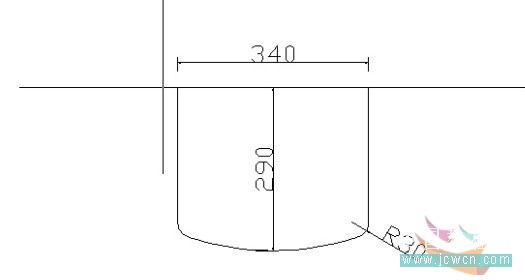
3、接下来把得到的图形做成面域,然后拉申,高度440。在进行抽壳两次得到如下图型(第一次抽壳删除面选择上下面,第二次选怎后面壁的前后上下面)。第一次抽壳在俯视图中进行,删除面为上下面,值2。第二次抽壳在东北等轴测图中操作,删除面为后壁的四个面。值为20

4、接下来转到主世图,把抽壳完的图形设为图层1。并关闭层。在辅助线的中点向上绘制一条长为110的辅助直线。然后用圆弧命令连结两条辅助线的端点得到一条弧线。然后先向上给弧线做偏移命令值为10。然后封闭两弧线的端口。接下来给900长的辅助线做偏移命令值为15。然后在给110直线做左右偏移命令,值为300。然后在最右边两条直线相交得点处想对于此点做一条直线,角度为60。然后镜相这条直线到左边,接着绘制一条弧线。三个点为斜直线与原来弧线的交点和中心辅助线与圆弧的交点。然后用同样的方法绘制其他图形。第二次中线偏移为200。第三个为50。如下图:

[next]
5、接下来进行拉申,首先还是做成面域。1 拉申值为为530。2 为-10,3 为490。4 为2,5 为10。完成后调整好位置(注意平面图中不要用捕捉来调整)

调整好的侧视图
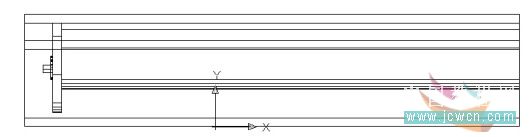
6、然后将1,2,4,5设为图层3,并关闭层。接下来对3号实体的底部进行面拉申。拉申为30,角度为78,将其射为图层4,并关掉。接下来绘制接油合,打开辅助线层,在900辅助线中点位置,向左下绘制一个长方形和梯形。如图
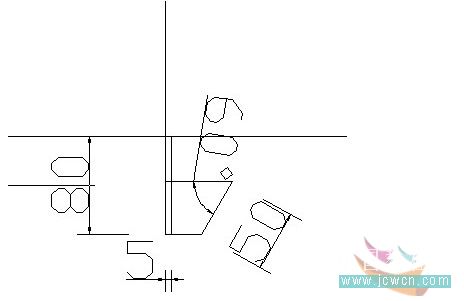
7、将两个图型做成面域并旋转成实体。在对梯形实体做抽壳,移动好位置,在给1做一下倒角。建模就完成了。这里初步做一下材质和渲染

与本文相关讨论请到这里与作者交流:http://bbs.jcwcn.com/viewthread.php?tid=151688
来源:http://www.tulaoshi.com/n/20160129/1483475.html
看过《AutoCAD教程:抽油烟机建模过程_基础命令的运用》的人还看了以下文章 更多>>